1、操作一:按下win+S组合键,打开搜索,搜索框中,输入策略,然后点击并打开编辑组策略控制面板,操作如下
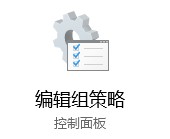
2、操作二:本地组策略编辑器窗口中,点击左侧,依次展开:用户配置 -管理模板 -开始菜单和任务栏;操作如下
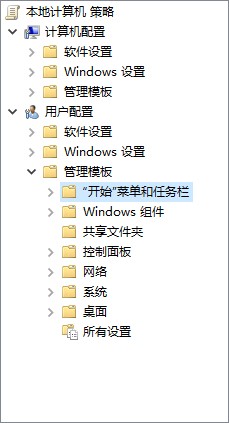
3、操作三:右侧找到并双击打开锁定任务栏;操作如下

4、操作四:锁定任务栏窗口中,将其设置为已启用(默认未配置);该设置会影响用于在运行的应用程序之间切换的任务栏。
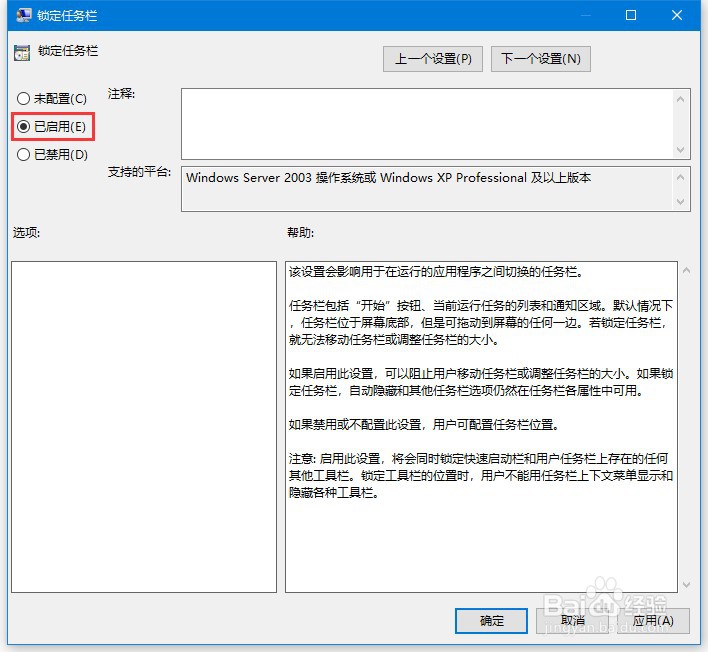
5、操作五:修改完成后,右键点击任务栏,在打开的菜单项中,会发现锁定任务栏功能变成灰色,想要随便修改任务栏是不可能了;
